¿Cómo cambiar el tamaño de fuente del texto del comentario en un documento de Word?
Como se muestra en la captura de pantalla a continuación, si desea aumentar el tamaño de fuente del texto del comentario en un documento de Word, ¿qué puede hacer? Este artículo le mostrará dos métodos para resolver este problema.

Cambiar el tamaño de fuente del comentario con la función integrada en Word
Cambiar el tamaño de fuente del comentario con código VBA
Cambiar el tamaño de fuente del globo de comentario con la función integrada en Word
Puede cambiar directamente el tamaño de fuente del texto del globo en el panel Todos los estilos en Word. Por favor, siga los siguientes pasos.
1. Presione las teclas Ctrl + Alt + Shift + S para abrir el panel Estilos.
2. En el panel Estilos, haga clic en Opciones. Ver captura de pantalla:

3. En la ventana Opciones del Panel de Estilos que se abre, seleccione Todos los estilos desde la lista desplegable Mostrar estilos.

4. Luego haga clic Aceptar para regresar al Estilos panel, por favor desplácese hacia abajo para encontrar la Línea de Texto del Globo línea, haga clic en el  botón para expandir la lista desplegable, y luego haga clic Modificar. Ver captura de pantalla:
botón para expandir la lista desplegable, y luego haga clic Modificar. Ver captura de pantalla:

5. En la ventana Modificar Estilo, seleccione un tamaño de fuente según sea necesario en la sección Formato como se muestra en la captura de pantalla a continuación, y luego haga clic en el botón Aceptar.
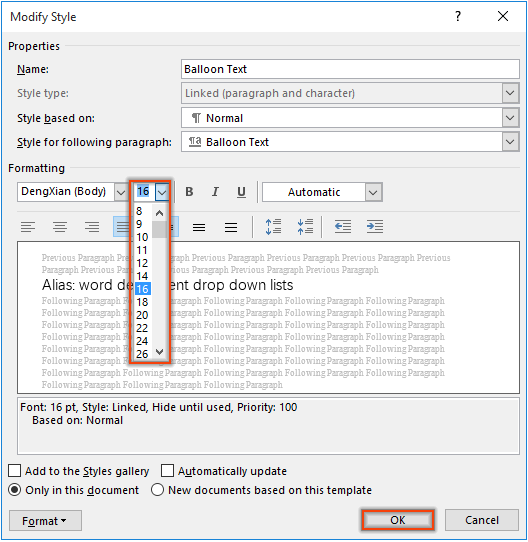
6. Cierre el panel Estilos.
Luego, el tamaño de fuente de todos los globos de comentarios se cambia al especificado.

Nota: La configuración se aplicará a todos los comentarios en el futuro.
Cambiar el tamaño de fuente del globo de comentario con código VBA
Esta sección presentará un código VBA para ayudarlo a cambiar fácilmente el tamaño de fuente de los globos de comentarios en un documento de Word.
1. En el documento donde cambiará el tamaño de fuente del globo de comentario, presione las teclas Alt + F11 para abrir la ventana Microsoft Visual Basic para Aplicaciones.
2. En la ventana, haga clic en Insertar > Módulo. Luego copie el siguiente código VBA en la ventana Módulo.
Código VBA: cambiar el tamaño de fuente del globo de comentario en Word
Sub SetCommentTextStyle()
'Updated by ExtendOffice 20181112
Dim objComment As Comment
Dim objDoc As Document
Dim strFontName As String
Dim strFontSize As String
Set objDoc = ActiveDocument
strFontName = InputBox("Enter text font name here: ", "Font name")
strFontSize = InputBox("Enter font size here: ", "Font size")
With objDoc
For Each objComment In .Comments
objComment.Range.Font.Name = strFontName
objComment.Range.Style = ActiveDocument.Styles("Balloon Text Char")
Next objComment
End With
ActiveDocument.Styles("Balloon Text").Font.Size = Val(strFontSize)
End Sub3. Presione la tecla F5 para ejecutar el código.
4. En el primer cuadro de diálogo de Kutools para Word, ingrese una nueva fuente para su comentario y haga clic en Aceptar.
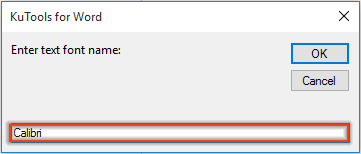
5. En el segundo cuadro de diálogo de Kutools para Word, escriba el tamaño de fuente que necesite y haga clic en Aceptar.

Luego, el tamaño de fuente de todos los globos de comentarios se cambia al especificado en el documento actual.
Las mejores herramientas de productividad para Office
Kutools para Word - ¡Mejora tu experiencia en Word con más de 100 funciones extraordinarias!
🤖 Funciones de IA de Kutools: Asistente de IA / Asistente en Tiempo Real / Super Pulir (Mantener Formato) / Super Traducir (Mantener Formato) / Redacción AI / Revisión con IA...
📘 Maestría en Documentos: Dividir páginas / Combinar documentos / Exportar rango en varios formatos (PDF/TXT/DOC/HTML...) / Conversión por lote a PDF...
✏ Edición de cuerpo: Buscar y reemplazar en lote en múltiples archivos / Redimensionar todas las imágenes / Transponer filas y columnas de tablas / Convertir tabla a texto...
🧹 Limpieza sin esfuerzo: Elimina espacios extras / Saltos de sección / Cuadro de texto / Hipervínculos / Descubre más herramientas de eliminación en el grupo Eliminar...
➕ Inserciones creativas: Insertar delimitador de miles / Casilla de Verificación / Botón de Opción / Código QR / Código de Barras / Varias imágenes / Descubre más en el grupo Insertar...
🔍 Selecciones precisas: Selecciona páginas específicas / Tablas / Forma / Párrafo de Encabezado / Mejora la navegación con más funciones de Seleccionar...
⭐ Mejoras destacadas: Navega a cualquier rango / Inserta automáticamente texto repetitivo / Cambia entre ventanas de documento /11 herramientas de Conversión...
🌍 Compatible con más de40 idiomas: Usa Kutools en tu idioma preferido: ¡soporta inglés, español, alemán, francés, chino y más de40 idiomas adicionales!

✨ Kutools para Office – ¡Una sola instalación, cinco potentes herramientas!
Incluye Office Tab Pro · Kutools para Excel · Kutools para Outlook · Kutools para Word · Kutools para PowerPoint
📦 Obtén las5 herramientas en una sola suite | 🔗 Integración perfecta con Microsoft Office | ⚡ Ahorra tiempo y aumenta tu productividad al instante
Las mejores herramientas de productividad para Office
Kutools para Word - ¡Más de 100 herramientas para Word!
- 🤖 Funciones de IA de Kutools: Asistente de IA / Asistente en Tiempo Real / Super Pulir / Super Traducir / Redacción AI / Revisión con IA
- 📘 Maestría en Documentos: Dividir páginas / Combinar documentos / Conversión por lote a PDF
- ✏ Edición de cuerpo: Buscar y reemplazar en lote / Redimensionar todas las imágenes
- 🧹 Limpieza sin esfuerzo: Eliminar Espacios Extras / Eliminar Saltos de sección
- ➕ Inserciones creativas: Insertar delimitador de miles / Insertar Casilla de Verificación / Crear Códigos QR
- 🌍 Compatible con más de40 idiomas: ¡Kutools habla tu idioma – compatible con más de40 idiomas!